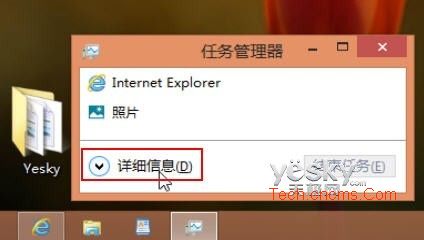介绍Win8系统中打开任务管理器方法 Win8系统中打开任务管理器具体操作介绍
时间:2022-09-11 18:10作者:佚名
Win8系统操作系统和win7相比升级很多功能优化所有打开的窗口使用起来更加方便操作简单,性能稳定不会出现其他故障玩游戏和办公非常流畅,拥有很大的优势,系统包不大需要的内存不多,对硬件控制和设置,那么Win8系统中打开任务管理器方法是什么呢?
Win8系统中打开任务管理器方法
在Win8系统中打开任务管理器有很多种方法,大家可以选择自己觉得最方便的方式打开Win8任务管理器。
方法一、在Win8开始屏幕中点击鼠标右键,从Win8界面底部菜单中选择“所有应用”,然后在Win8应用列表中找到“任务管理器”并点选。

图示:从Win8所有应用中点选“任务管理器”
方法二、键盘用户按“Win+W”快捷键进入设置搜索界面,触控屏用户用手指从屏幕右端向中间划动调出超级按钮并选择“搜索”放大镜图标,点选设置分类,然后在搜索框中输入“任务管理器”,从左边的搜索结果中点选“任务管理器”即可。
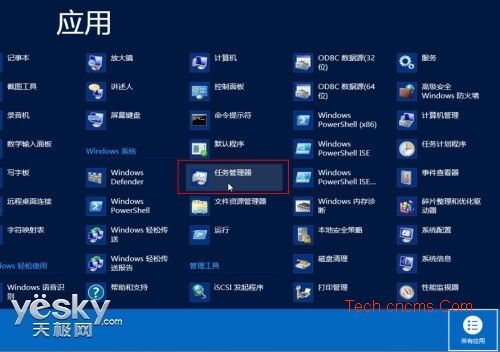
方法三、在Win8的任何界面中按快捷键“Win+X”,从屏幕左下角弹出的快速按钮菜单中选择“任务管理器”。
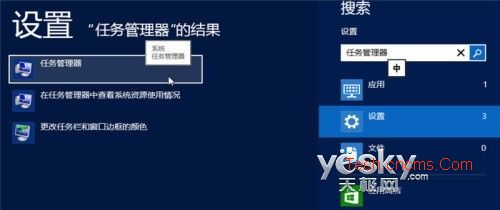
方法四、进入Win8传统桌面,鼠标右键点击任务栏,从右键菜单中选择“任务管理器”。
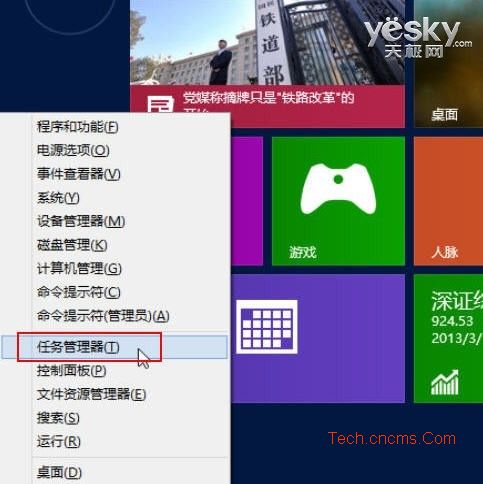
方法五、进入Win8传统桌面,按“Win+R”快捷键调出“运行”对话框,在打开框中输入“taskmgr”命令,然后回车或者点击确定。
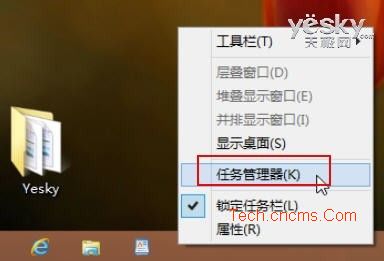
方法六、按“Ctrl+Alt+Delet”组合键,选择“任务管理器”选项。
方法七、同时按下“Ctrl+Shift+Esc”组合键直接打开Win8任务管理器。
Win8系统为任务管理器提供了简洁和详细两种查看模式,第一次打开Win8系统的任务管理器会看到界面特别简洁的,简洁模式的Win8任务管理器会显示当前系统中正在运行的应用程序,如果想要结束某个应用程序,点选该应用程序,然后点击右下角的“结束任务”按钮即可。
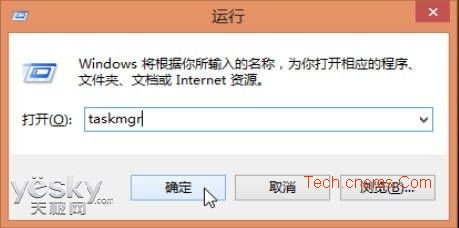
想要查看详细信息,需要点击Win8任务管理器面板左下角的“详细信息”按钮。
-
-